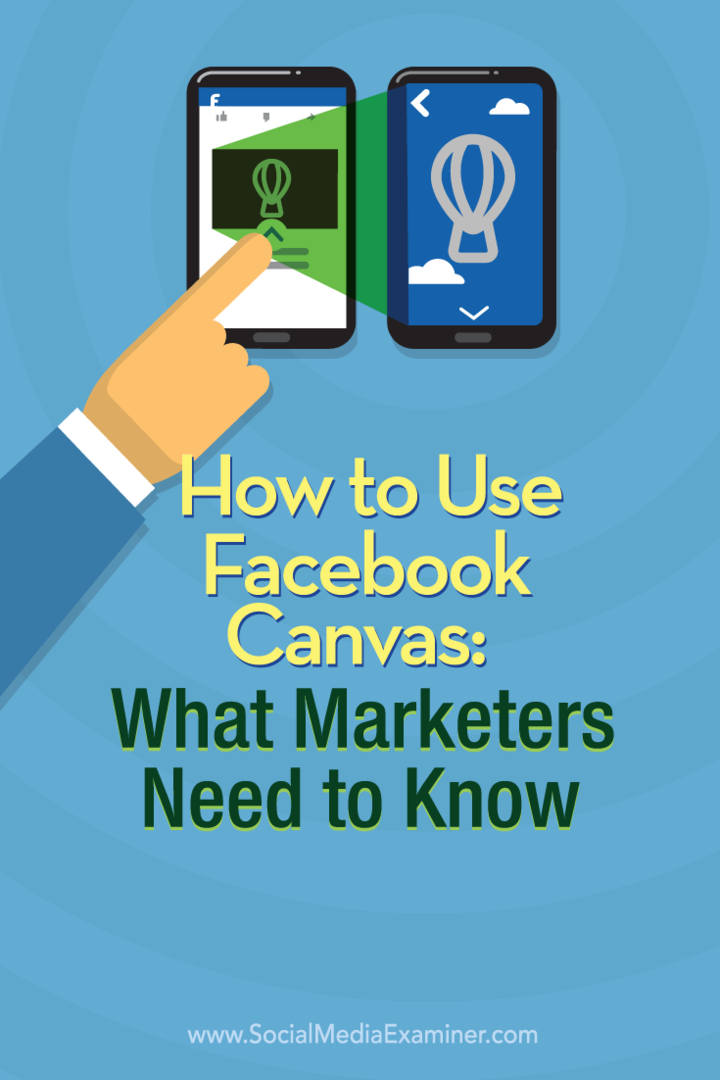كيفية استخدام قماش الفيسبوك: ما يحتاج المسوقون إلى معرفته: ممتحن وسائل التواصل الاجتماعي
إعلانات الفيسبوك فيس بوك / / September 25, 2020
 هل سمعت عن تجربة إعلانات الجوال الجديدة على Facebook ، Facebook Canvas - تسمى الآن التجارب الفورية؟
هل سمعت عن تجربة إعلانات الجوال الجديدة على Facebook ، Facebook Canvas - تسمى الآن التجارب الفورية؟
هل تريد معرفة كيفية إنشاء إعلانات Facebook Canvas؟
يتيح Facebook Canvas للمسوقين الجمع بين الصور والفيديو والنص وأزرار الحث على اتخاذ إجراء في تجربة إعلان جوال واحدة وغامرة تمامًا.
في هذه المقالة سوف اكتشف كيفية إنشاء إعلان Facebook Canvas.
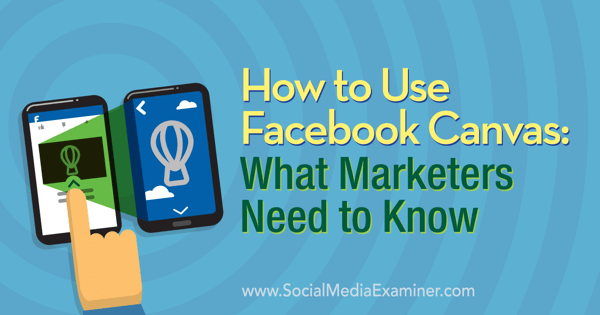
إلهام لوحتك الأولى
هناك عدة طرق للحصول على الإلهام لإنشاء أول لوحة قماشية. بالنسبة للمبتدئين ، يمكنك ذلك انظر إلى الأمثلة الواردة في التجارب الفورية الرسمية / صفحة Facebook Canvas. سيسمح لك كل منها باللعب من خلال إعلان Canvas ذي العلامات التجارية الكبيرة.
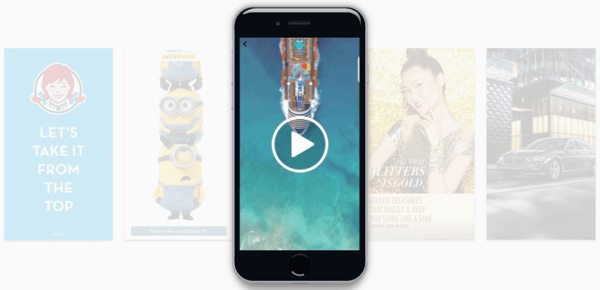
ثانيًا ، يمكنك ذلك شاهد عرض الفيديو على صفحة تعليمات Facebook Canvas من الهدف. تظهر لوحة Canvas من نقرة الإعلان إلى زر الحث على اتخاذ إجراء النهائي.
ثالثًا ، يمكنك ذلك إلقاء نظرة عامة على نموذج تخطيط Canvas المتوفر في صفحة مواصفات Canvas. سيعطيك هذا فكرة عن كيفية عمل كل مكون على حدة.
يمكنك تصفح موجز الأخبار الخاص بك لمعرفة ما إذا كان يمكنك العثور على بعض المعلنين الآخرين الذين يجربون Canvas في إعلاناتهم
وأخيرا وليس آخرا ، يمكنك ذلك فكر في Canvas على أنها صفحات مقصودة واستخدم صفحاتك المقصودة المفضلة كمصدر إلهام. ليست صفحات مقصودة مليئة بالنصوص ، ولكنها صفحات مقصودة جميلة من الناحية الرسومية مثل تلك الخاصة بـ دروبكام و إيرو (بدون مناطق التنقل الخاصة بالرأس والتذييل).
# 1: الوصول إلى Facebook Canvas
إذا كان لديك وصول إلى Facebook Canvas ، فستتمكن من ذلك يمكنك العثور عليها بالانتقال إلى صفحتك على Facebook والبحث ضمن أدوات النشر. يجب تراه في أسفل قائمة الشريط الجانبي الأيسر.
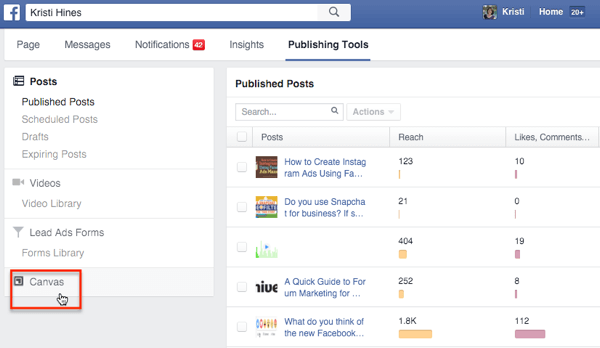
إذا كنت لا تراها هنا ، يمكنك ذلك طلب الوصول بالذهاب إلى صفحة Facebook Canvas الرسمية والنقر فوق الزر "البدء باستخدام Canvas". هذا سوف يأخذك إلى نموذج الاتصال حيث يمكنك الحصول على توجيهات حول كيفية الوصول إلى Canvas من خلال Power Editor أو الاتصال بـ Facebook للوصول.
# 2: قم بإنشاء قماشك الأول
انقر فوق خيار Canvas ضمن أدوات النشر. ثم انقر على زر إنشاء الأزرق لإنشاء أول لوحة قماشية.
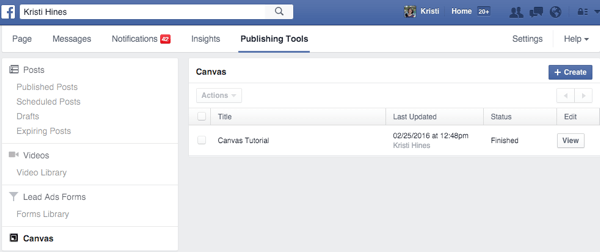
تعرف على Canvas Builder
يعد Canvas Builder سهل الاستخدام. للبدء، أدخل اسمًا للوحة القماشية الخاصة بك في الأعلى، وثم حدد موضوعًا.
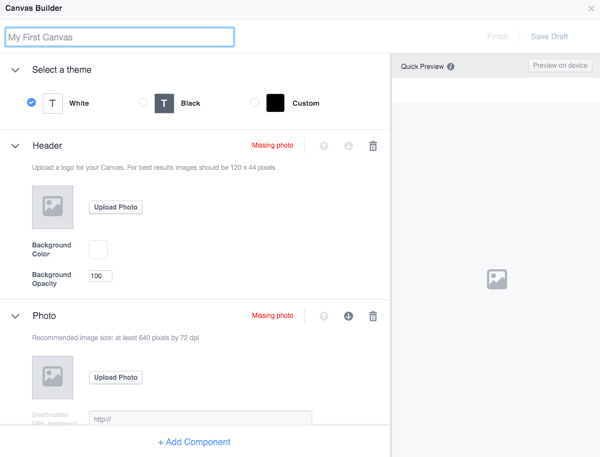
من هذه النقطة ، سوف تفعل انظر ثلاثة مكونات افتراضية لتبدأ بها: مكون رأس ومكون صورة ومكون زر. يمكنك حرك هذه المكونات باستخدام الأسهم في أعلى يمين مربع كل مكون. يمكنك أيضا استخدم أيقونة سلة المهملات لحذف مكون من قماشك.
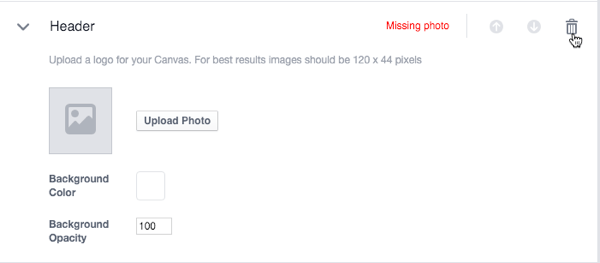
انت تستطيع دائما أضف المكونات مرة أخرى أو ابدأ بمكونات مختلفة تمامًا عن طريق النقر على رابط + إضافة مكون.
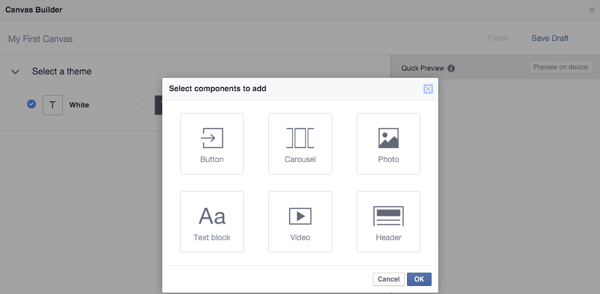
في الجزء العلوي الأيمن ، يمكنك النقر فوق احفظ المسودة في أي وقت. أقترح القيام بذلك في كثير من الأحيان لأنك لا تريد أن تنجرف وتفقد الكثير من العمل الإبداعي.
استخدام الشركات مدير اعمال التي لديها كتالوجات المنتجات لإعداد إعلانات المنتج الديناميكي ، قد يكون لديك أيضًا خيار مكون مجموعة المنتج، مما سيتيح لك عرض ما يصل إلى 40 منتجًا.
الآن ، دعنا نتعمق في كل مكون من المكونات الرئيسية. بالنسبة للمثال التالي ، سأستخدم صور الأسهم ومقاطع الفيديو من BigStockPhoto لشركة عقارية خيالية. لأغراض الاختبار ، سأستخدم صفحة Zillow الرئيسية كرابط لأن Canvas ستعطيك الكثير من رسائل الخطأ إذا كنت تستخدم عناوين URL غير صالحة.
قم بإضافة مكون الرأس
المكون الأول المقترح لـ Canvas هو الرأس الذي يظل مثبتًا في الجزء العلوي من الشاشة لعرض شعارك.
حجم الشعار المقترح داخل Canvas Builder يبلغ عرضه 120 بكسل وارتفاعه 44 بكسل ، ولكن متطلبات تصميم قماش Facebook لاحظ أنه يمكنك استخدام صورة بحد أقصى 882 بكسل عرضًا في 66 بكسل ارتفاعًا. بغض النظر عن حجم شعارك ، سيعمل Facebook على تعديله وفقًا لذلك.
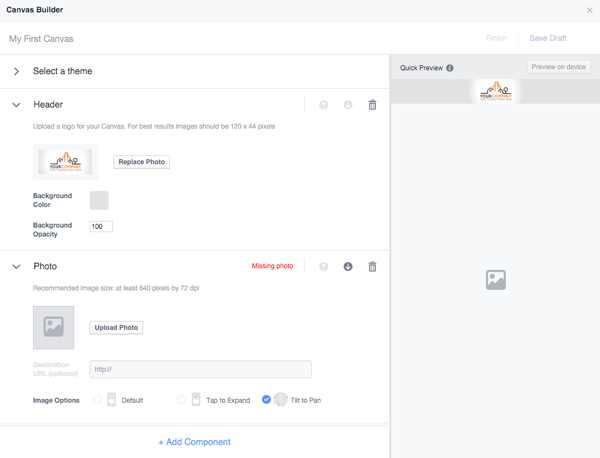
إذا كنت تريد إظهار شعارك أعلى لوحتك ، ولكن لا تريد تثبيته في الجزء العلوي من Canvas ، يمكنك استخدام صورة أو مكون نص بدلاً من ذلك بحيث يتحرك عندما يقوم شخص ما بالتمرير عبر ملف اللوحة القماشية.
أضف مكون الصورة
المكون المقترح التالي لـ Canvas الخاص بك هو مكون للصور. حجم الصورة المقترح داخل Canvas Builder هو 640 بكسل على الأقل في 72 نقطة في البوصة ، ولكن متطلبات تصميم قماش Facebook لاحظ ما يلي.
الصورة كاملة العرض بعرض 1080 بكسل ، ولكن يمكنك استخدام صور أوسع إذا قمت بتحديد خيار Tilt to Pan Image. لاحظ أنه باستخدام خيار الصورة هذا ، لن تتمكن من تقديم عنوان URL مقصود عندما ينقر شخص ما على الصورة.
الصورة ذات الارتفاع الكامل يبلغ ارتفاعها 1920 بكسل ، ولكن يمكنك استخدام صور أطول إذا حددت خيار النقر لتوسيع الصورة. لاحظ أنه باستخدام خيار الصورة هذا ، لن تتمكن من تقديم عنوان URL مقصود عندما ينقر شخص ما على الصورة.
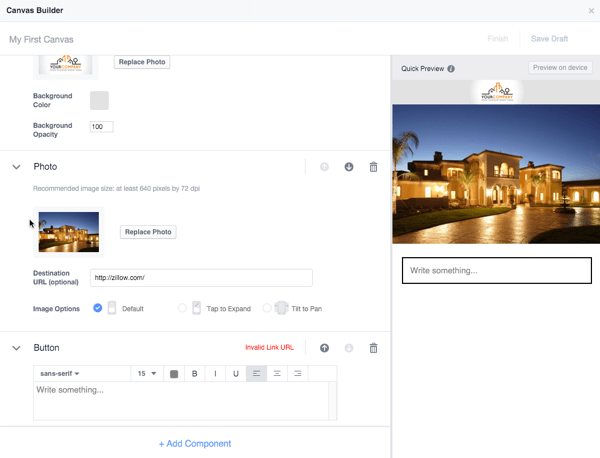
متطلبات تصميم قماش Facebook لاحظ أنه يمكنك الحصول على إجمالي 20 صورة في لوحتك.
أضف مكون زر
المكون المقترح التالي لـ Canvas الخاص بك هو مكون زر. بالنسبة الى متطلبات تصميم قماش Facebook، يمكن أن تحتوي الأزرار على ما يصل إلى 30 حرفًا من النص وخط sans serif أو serif.
يمكن أن يكون لديك زر واحد يظل مثبتًا في الجزء السفلي من اللوحة القماشية الخاصة بك باعتباره العبارة الرئيسية التي تحث المستخدم على اتخاذ إجراء يكون مرئيًا دائمًا ، أو يتحرك جميع الأزرار أثناء قيام العارض بالتمرير عبر ملف ميلادي.
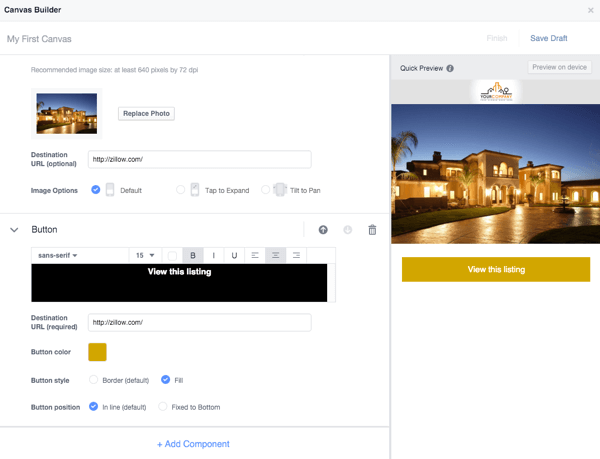
أضف مكون نص
لإضافة مكون نص ، انقر على الرابط + إضافة مكون وانقر على كتلة النص. سيسمح لك ذلك بإضافة نص إلى لوحتك. بالنسبة الى متطلبات تصميم قماش Facebook، يمكنك إضافة ما يصل إلى 500 حرف لكل مكون نصي بأحجام خطوط وأنماط ومحاذاة متنوعة.
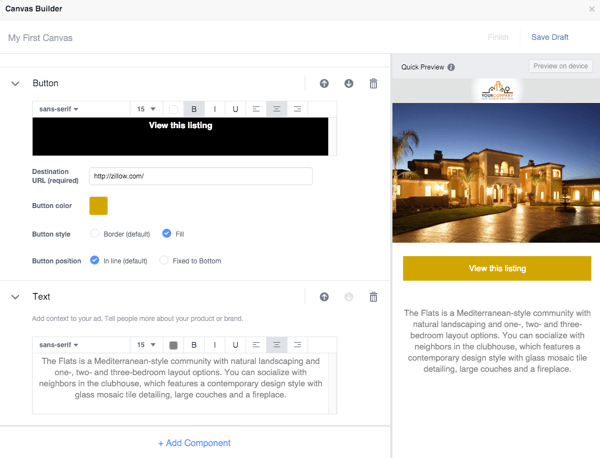
أضف مكوِّن مكتبة الصور
لإضافة مكوِّن دائري للصور ، انقر على الرابط + إضافة مكون وانقر على الرف الدائري.
سيسمح لك ذلك بإضافة نص إلى لوحتك. بالنسبة الى متطلبات تصميم قماش Facebook، يمكنك إضافة 2 إلى 10 صور إلى الرف الدائري. يجب أن تكون كل صورة بنفس الحجم ، بتنسيق .png أو .jpg ، وبحد أقصى للعرض يبلغ 1080 بكسل وبحد أقصى للارتفاع يبلغ 1920 بكسل.
انقر فوق الزر + تحجيم دائري لإضافة صورك. لكل صورة ، ستتمكن من إضافة عنوان URL مقصود ، ما لم تستخدم خيار Tilt to Pan لعرض صور أوسع.
احصل على تدريب التسويق على YouTube - عبر الإنترنت!

هل تريد تحسين تفاعلك ومبيعاتك مع YouTube؟ ثم انضم إلى أكبر وأفضل تجمع لخبراء التسويق على YouTube حيث يشاركون إستراتيجياتهم المثبتة. ستتلقى تعليمات مباشرة خطوة بخطوة تركز على إستراتيجية YouTube وإنشاء مقاطع فيديو وإعلانات YouTube. كن بطل التسويق على YouTube لشركتك وعملائك أثناء تنفيذ الاستراتيجيات التي تحقق نتائج مثبتة. هذا حدث تدريبي مباشر عبر الإنترنت من أصدقائك في Social Media Examiner.
انقر هنا للحصول على التفاصيل - التخفيضات تنتهي في 22 سبتمبر!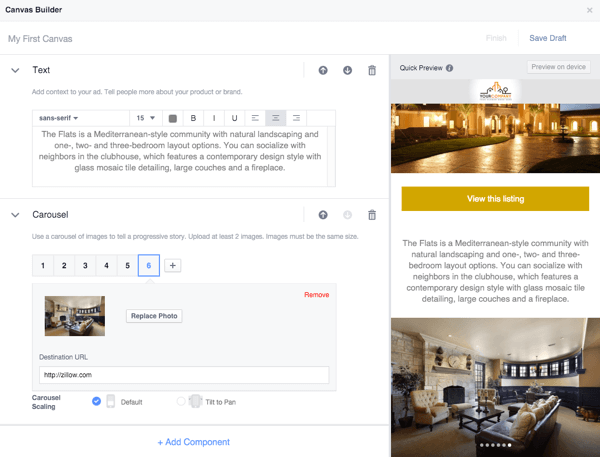
أضف مكون فيديو
لإضافة مكوِّن دائري للصور ، انقر على الرابط + إضافة مكون وانقر على الرف الدائري.
سيسمح لك ذلك بإضافة نص إلى لوحتك. بالنسبة الى متطلبات تصميم قماش Facebook، يجب أن تكون دقة الفيديو 720 بكسل كحد أدنى ، بتنسيق .mp4 أو .mov ، ويفضل أن يكون في الاتجاه الرأسي. سيتم تغيير حجم مقاطع الفيديو في الاتجاه الأفقي وستكون بها أشرطة سوداء على الجانبين.
يمكن أن يكون لديك العديد من مقاطع الفيديو على اللوحة القماشية الخاصة بك ، ولكن يجب أن يكون إجمالي وقت تشغيل جميع مقاطع الفيديو الخاصة بك أقل من دقيقتين. ستكون الصورة المصغرة للفيديو هي الإطار الأول تلقائيًا ولا يمكن تحريرها.
يقترح Canvas Builder أيضًا إضافة تسميات توضيحية إلى الفيديو الخاص بك حتى يتمكن المشاهدون من التفاعل إذا لم يتم تشغيل الصوت الخاص بهم.
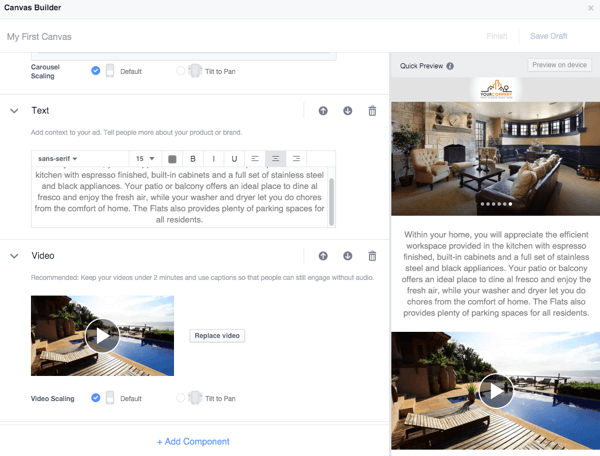
# 3: معاينة وإنهاء اللوحة القماشية الخاصة بك
بمجرد الانتهاء من إضافة جميع المكونات التي تريدها إلى لوحة الرسم الخاصة بك ، يجب النقر فوقها احفظ المسودة مرة أخرى واستخدم زر المعاينة على الجهاز لإرسالها إلى هاتفك المحمول.

سيؤدي هذا إلى إرسالها إلى تطبيق Facebook الخاص بك ، وسوف تقوم بذلك تلقي إشعارًا عندما يكون جاهزًا للمعاينة.
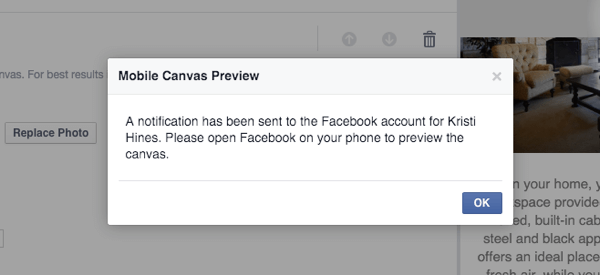
الآن انت تستطيع اختبرها وتعرف على كيفية تصرفها مع جمهور إعلانك. على هاتفك المحمول ، يجب أن تبدو تجربتك هكذا.
عندما تكون متأكدًا من أنك قد انتهيت من إجراء التغييرات على لوحتك ، يمكنك ذلك انقر فوق الارتباط إنهاء. لاحظ أنه عندما تقول إنك انتهيت ، لن تتمكن من إجراء المزيد من التعديلات على لوحتك.
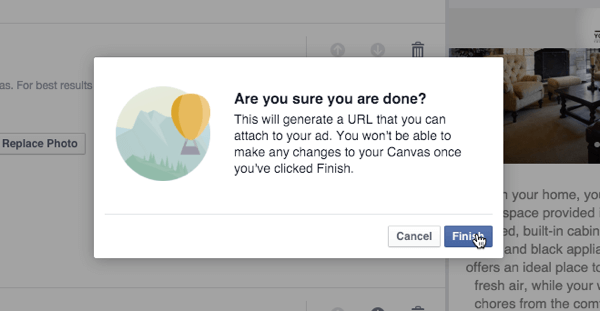
# 4: استخدم قماشك
في هذه المرحلة ، يمكنك القيام بثلاثة أشياء. يمكنك قم بإنشاء منشور لمشاركة لوحة Canvas الخاصة بك ، واحصل على عنوان URL الخاص بـ Canvas الخاص بك لاستخدامه في إعلان Facebook، أو تستطيع قم بتكرار اللوحة القماشية الخاصة بك إذا كنت تدرك أنك بحاجة إلى إجراء تغييرات عليها ولكن لا تريد أن تبدأ من نقطة الصفر.
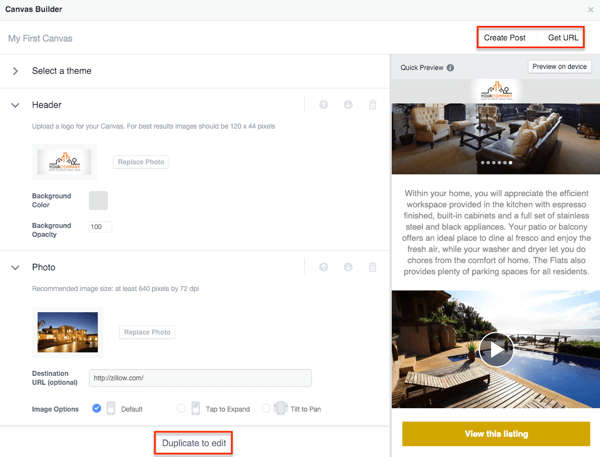
اذا أنت استخدم خيار إنشاء منشور، سوف يسمح لك انشر قماشك على الجدول الزمني لصفحتك على Facebook مثل منشور عادي. لاحظ أنه عندما ينقر أحد الأشخاص عليها من متصفح سطح المكتب ، فستتلقى هذه الرسالة.
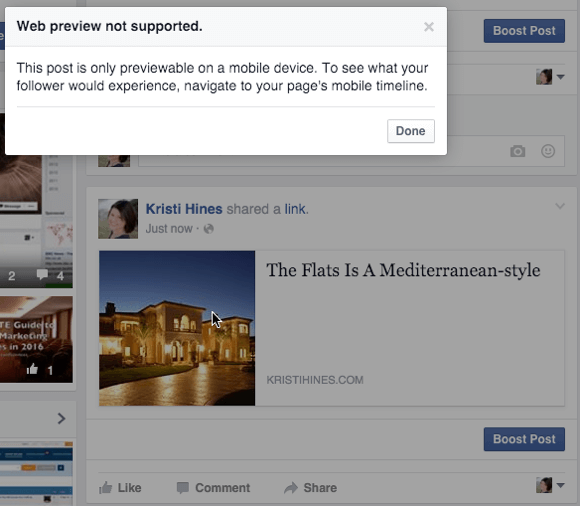
ولكن إذا شاهدوها من أجهزتهم المحمولة ، فستتاح لهم الفرصة للنقر عليها ومشاهدة لوحة القماش الخاصة بك بكل مجدها.
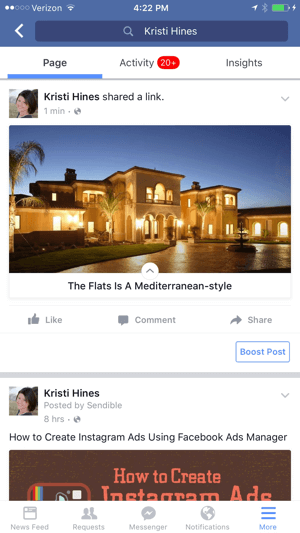
نظرًا لأنه لا يمكنك تحديد عرض مشاركات الصفحة لمستخدمي الجوّال فقط ، فليس هناك فائدة من إنشاء مشاركة صفحة باستخدام لوحة Canvas الجديدة ، لأنها قد تزعج زوار سطح المكتب.
اذا أنت استخدم خيار الحصول على URLانت الحصول على عنوان URL لنسخه.
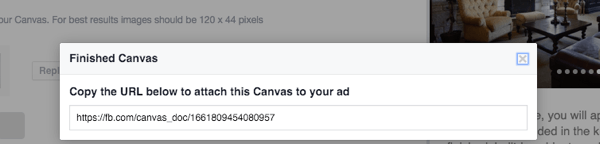
يمكنك انقل عنوان URL هذا إلى Facebook Ads Manager الخاص بك لاستخدامه في إعلان Facebook. في عالم مثالي ، يمكنك مشاركة عنوان URL هذا مع أشخاص آخرين في شركتك عبر Facebook Messenger لمعاينة اللوحة القماشية قبل استخدامه في إعلان ، ولكن عند الاختبار ، تم فتح رابط Canvas من Messenger للتو على صفحة Facebook التي تم إنشاؤها عليه.
ومن ثم ، إذا كنت تريد أن يقوم شخص ما بمعاينة اللوحة القماشية قبل استخدامها كإعلان ، فسيتعين عليه الوصول إلى صفحتك على Facebook مع دور صفحة المعلن أو أعلى حتى يتمكنوا من الدخول إلى أدوات النشر ، والوصول إلى Canvas ، والنقر فوق الزر Preview on Device (معاينة على الجهاز) لإرسال إشعار إليهم في Facebook تطبيق.
# 5: أنشئ إعلانًا باستخدام لوحتك
عندما تكون مستعدًا لذلك أضف لوحتك إلى إعلان ،انسخ عنوان URL وانتقل إلى Facebook Ads Manager. هناك، حدد أهداف إرسال الأشخاص إلى موقع الويب الخاص بك أو زيادة التحويلات على موقع الويب الخاص بك واستخدم عنوان URL الخاص بـ Canvas كوجهة.
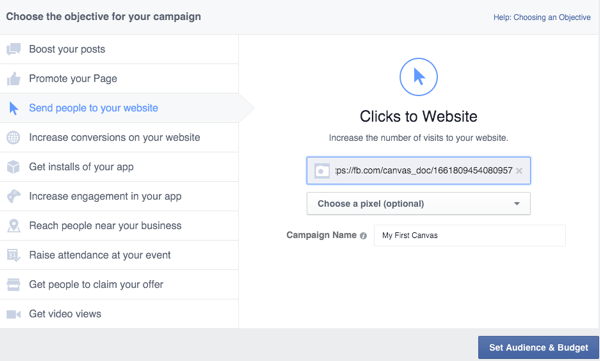
أنت بعد ذلك تكوين جمهورك المستهدف وتحديد ميزانيتك كالمعتاد، لكنك سترغب في ذلك اختر صورة واحدة عندما تصل إلى تصميم إعلانك.
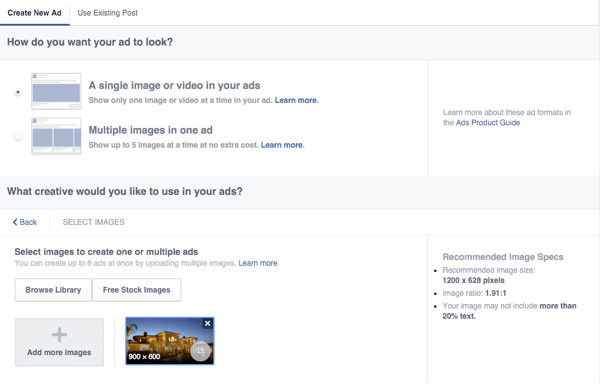
ثم قم بإزالة كل شيء ما عدا موضع موجز أخبار الجوال ، وحدد الصفحة التي تريد ربطها بقماشك ، وأضف عنوانًا.
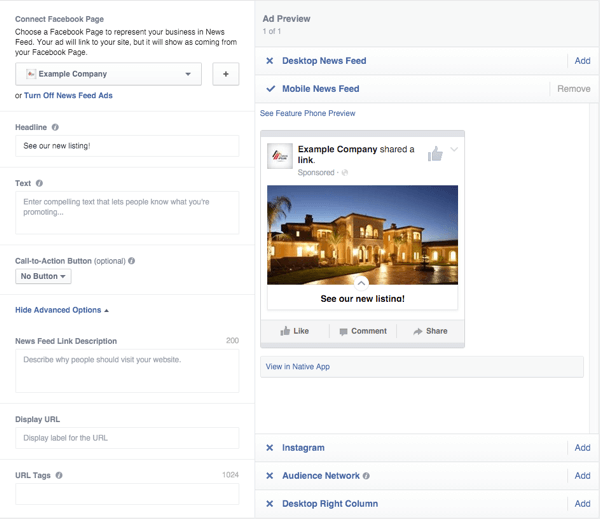
انقر فوق عرض في التطبيق الأصلي لإرسال إشعار إلى تطبيق Facebook الخاص بك مع معاينة الشكل الذي سيبدو عليه الإعلانمثل لجمهورك المستهدف.
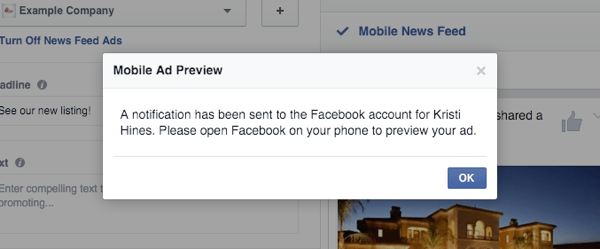
ثم امنحها تجربة تشغيل كاملة من هناك.
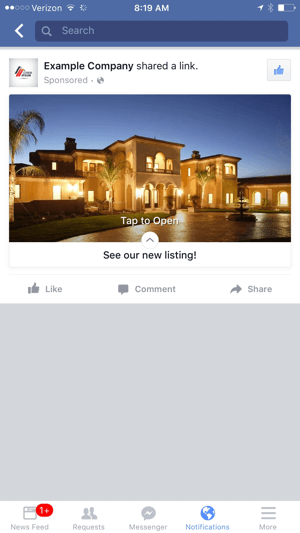
بمجرد أن تشعر بالرضا ، يمكنك ذلك مراجعة وتقديم طلبك.
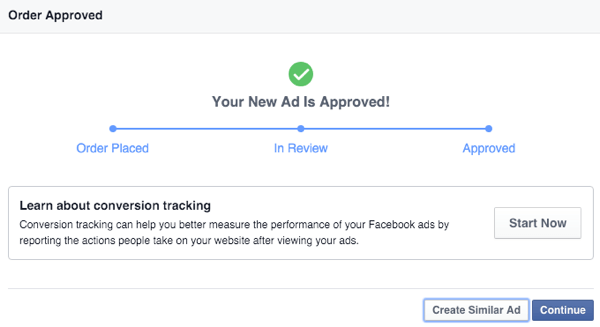
# 6: إضافة مقاييس لإعلانات Canvas إلى Ads Manager Insights
بالإضافة إلى المقاييس المعتادة في Facebook Ads Manager Insights ، يمكنك إضافة أعمدة لمقاييس محددة متعلقة بقماشك. لفعل هذا، انقر فوق الأعمدة لتخصيص الأعمدة الخاصة بك.
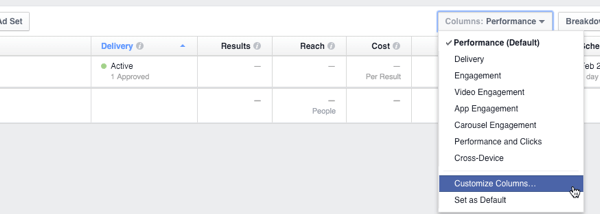
ثم حدد المقياسين المرتبطين بشكل خاص بإعلان Canvas الخاص بك.
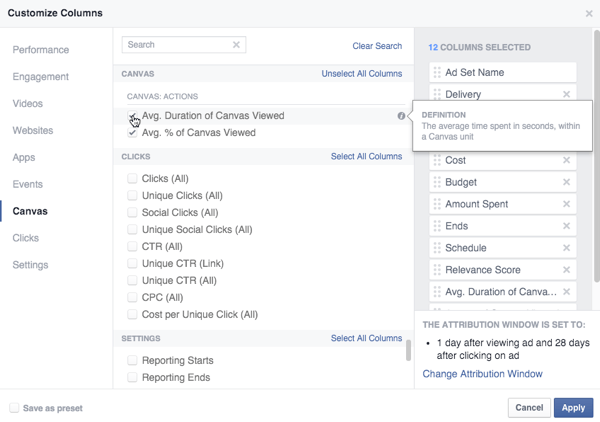
أعد ترتيب الأعمدة بالشكل الذي تريد رؤيتها في لوحة تحكم الإحصاءات.
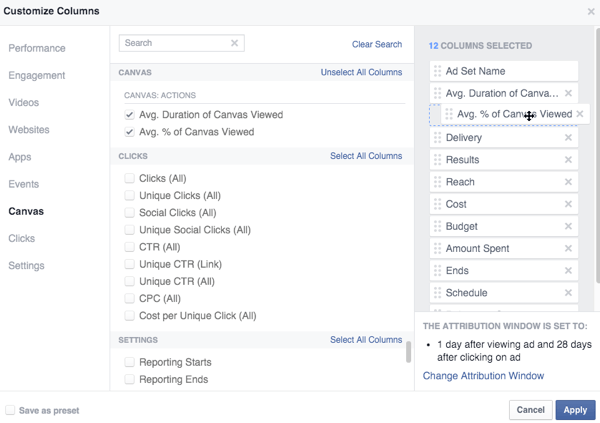
أعد ترتيب الأعمدة لمشاهدة مقاييس Canvas أولاً.
ثم شئت شاهد مقاييس Canvas الجديدة في Ads Manager Insights.
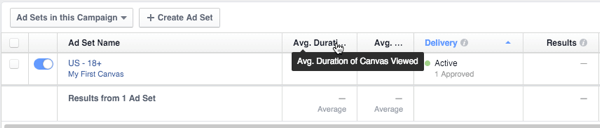
بمجرد أن يبدأ الأشخاص في عرض إعلان Canvas الخاص بك والتفاعل معه ، ستبدأ في رؤية بيانات التحليلات كما تفعل مع أي إعلان آخر على Facebook.
فى الختام
كما ترى ، يوفر Facebook Canvas للشركات طريقة جديدة للوصول إلى الجماهير المستهدفة والإبداع التجارب التي يمكن أن تؤدي إلى انطباعات أولى أفضل ، ونقرات إلى مواقع الويب ، وفي النهاية التحويلات. تأكد من تجربة Canvas وتعرّف على أداء إعلانات Canvas الخاصة بك مقارنةً بإعلاناتك التقليدية.
ما رأيك؟ هل جربت Canvas حتى الآن؟ ما هي تجربتك حتى الآن؟ لو سمحتوا دعونا نعرف في التعليقات!